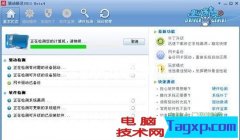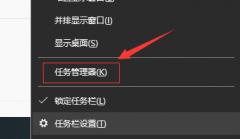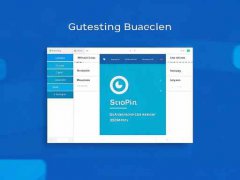电脑启动失败是一个常见的问题,而造成这一情况的原因可能多种多样。通过准确识别故障原因,可以快速恢复电脑正常运行。本文将详细介绍电脑启动失败的排查流程,帮助用户更有效地进行故障排查,提升电脑使用体验。

在检查启动失败的问题之前,了解电脑的基础组成非常重要。通常情况下,启动失败可能与硬件、软件配置、连接线或外设设备有关。启动时,系统会进行一系列自检,自检过程中的错误会导致无法顺利进入操作系统。
可以从电源入手。确认电源是否正常工作,插电是否稳固。尝试更换电源线或插座,确保电源供应没有问题。如果电源指示灯不亮或发出异音,则有可能是电源故障。电源故障是引起启动失败的主要原因之一,不应忽视此步骤。
接下来关注主板和各硬件组件的连接情况。打开机箱,检查内存条、显卡和硬盘的连接是否紧固。灰尘积聚和松动也可能导致接触不良。取出内存条和显卡,用柔软的橡皮擦拭金手指部分,然后重新插入,确保它们与主板牢固接触。
若电源和硬件连接均无问题,应检查BIOS设置。启动电脑时,连续按下相应的功能键(通常是F2、DEL或ESC)进入BIOS设置界面。检查启动顺序,确保硬盘被设置为首要启动设备。如果设置被修改,恢复为默认即可。
软件问题同样可能导致电脑启动失败。安装的某些软件或更新可能与系统不兼容。为此,可以尝试进入安全模式,按下F8键进入高级启动选项,在安全模式下卸载最近安装的软件或驱动程序,观察是否能正常启动。
硬盘故障也是启动失败的重要原因之一。可以通过连接到另一台电脑,检查硬盘是否能够被识别,从而判断硬盘是否出故障。如有必要,使用硬盘检测工具进行全面的健康检查。
如果以上步骤仍未解决问题,可以尝试使用Windows恢复工具。系统自带的启动修复功能有助于识别并修复常见的启动问题。使用Windows安装盘或USB驱动启动电脑,进入修复界面,选择修复启动,系统将自动查找并修复相关问题。
固态硬盘(SSD)的普及使得越来越多的用户踏上了DIY组装之路,为了确保良好的启动性能,建议在组装时仔细选择兼容性的硬件,定期进行硬件升级,并采取合理的散热措施,以延长设备的使用寿命。
电脑启动失败的排查流程包括检查电源、硬件连接、BIOS设置和软件问题等多个方面。从简单到复杂,逐项排查有助于快速定位问题,尽快恢复电脑的正常使用。
常见问题解答(FAQ)
1. 电脑启动时有嘟嘟声,是什么问题?
这通常是主板的自检提示音,可能指示硬件故障,如内存或显卡问题。
2. 如何进入安全模式?
启动电脑时,按F8键进入高级启动选项,选择安全模式即可。
3. 硬盘不识别,怎么办?
尝试重新连接数据线或更换接口,如果仍不识别,可能需要考虑硬盘故障。
4. BIOS恢复默认为何重要?
恢复到默认设置有助于修复启动顺序错误及其他配置问题。
5. DIY组装电脑,有哪些建议?
注意硬件兼容性,合理选择电源,定期清理灰尘保证散热良好,同时考虑备份数据。